Solidworks中创建工程图模板及材料明细表模板的方法
- 格式:pdf
- 大小:142.19 KB
- 文档页数:2
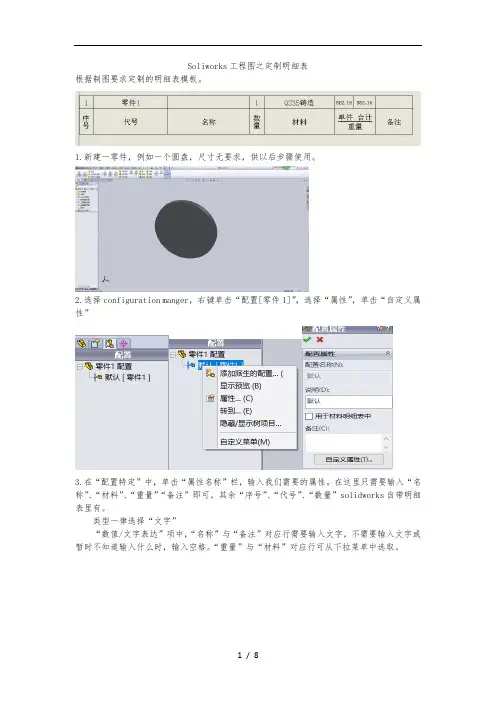
Soliworks工程图之定制明细表根据制图要求定制的明细表模板。
1.新建一零件,例如一个圆盘,尺寸无要求,供以后步骤使用。
2.选择configuration manger,右键单击“配置[零件1]”,选择“属性”,单击“自定义属性”3.在“配置特定”中,单击“属性名称”栏,输入我们需要的属性。
在这里只需要输入“名称”、“材料”、“重量”“备注”即可,其余“序号”、“代号”、“数量”solidworks自带明细表里有。
类型一律选择“文字”“数值/文字表达”项中,“名称”与“备注”对应行需要输入文字,不需要输入文字或暂时不知道输入什么时,输入空格。
“重量”与“材料”对应行可从下拉菜单中选取。
4.新建装配体,插入圆盘零件并保存;新建工程图,插入装配体(随便选个视图即可,与一下步骤无关)。
5.选择工具栏“注解”中的“表格”,选择“材料明细表”。
Solidworks自带明细表如下:注:保存路径:D:\软件\solidworks\SolidWorks\lang\chinese-simplified,文件名为bom-standard。
6.鼠标左键单击任意一单元格,出现属性栏,单击红圈中图标,明细表属性栏移至最下一行。
7.鼠标双击“项目号”单元格进入文字编辑状态,改为“序号”;同样步骤更改“零件号”为“代号”,更改“说明”为“名称”。
8.更改列宽合行高。
在需要改动的单元格右键单击,选择“格式化”,选择“列宽”,更改列宽数值,此处更改为8mm。
同样方法,更改“代号”栏列宽为40mm,“名称”栏列宽更改为44mm,“数量”栏列宽更改为8mm。
更改行高与更改列宽步骤一样,此处不再表达。
若担心以后列宽行高变动,可选择“锁定列宽”合“锁定行高”。
9.增加列。
右键在“数量”所在列处单击,选择“插入”选择“右列”。
在弹出的对话框中选择“材料”。
同样步骤插入“重量”与“备注”列。
注:若未进行1.3步,则自定义属性中不会出现“材料”、“重量”、“备注”等。
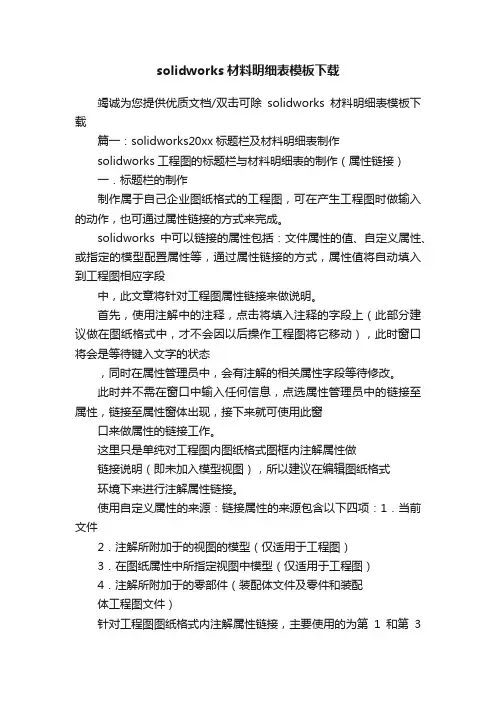
solidworks材料明细表模板下载竭诚为您提供优质文档/双击可除solidworks材料明细表模板下载篇一:solidworks20xx标题栏及材料明细表制作solidworks工程图的标题栏与材料明细表的制作(属性链接)一.标题栏的制作制作属于自己企业图纸格式的工程图,可在产生工程图时做输入的动作,也可通过属性链接的方式来完成。
solidworks中可以链接的属性包括:文件属性的值、自定义属性、或指定的模型配置属性等,通过属性链接的方式,属性值将自动填入到工程图相应字段中,此文章将针对工程图属性链接来做说明。
首先,使用注解中的注释,点击将填入注释的字段上(此部分建议做在图纸格式中,才不会因以后操作工程图将它移动),此时窗口将会是等待键入文字的状态,同时在属性管理员中,会有注解的相关属性字段等待修改。
此时并不需在窗口中输入任何信息,点选属性管理员中的链接至属性,链接至属性窗体出现,接下来就可使用此窗口来做属性的链接工作。
这里只是单纯对工程图内图纸格式图框内注解属性做链接说明(即未加入模型视图),所以建议在编辑图纸格式环境下来进行注解属性链接。
使用自定义属性的来源:链接属性的来源包含以下四项:1.当前文件2.注解所附加于的视图的模型(仅适用于工程图)3.在图纸属性中所指定视图中模型(仅适用于工程图)4.注解所附加于的零部件(装配体文件及零件和装配体工程图文件)针对工程图图纸格式内注解属性链接,主要使用的为第1和第3项。
使用"当前文件",点选下拉式菜单后,就可在选单中选取要链接的属性,包括最常使用的sw-文件名称、sw-图纸比例、sw-生成的日期等等,此部分我们可以将它称为内部属性的链接,而solidworks已将这些内部属性添加到下拉式菜单中,如图:使用"在图纸属性中所指定视图中模型",点选下拉式菜单后,您会发现和"当前文件"的选项是一致的,这个部分的使用是直接在字段处打入将链接的属性即可,例如:材料、供货商等等,而这边我们可以将它称为外部属性的链接。
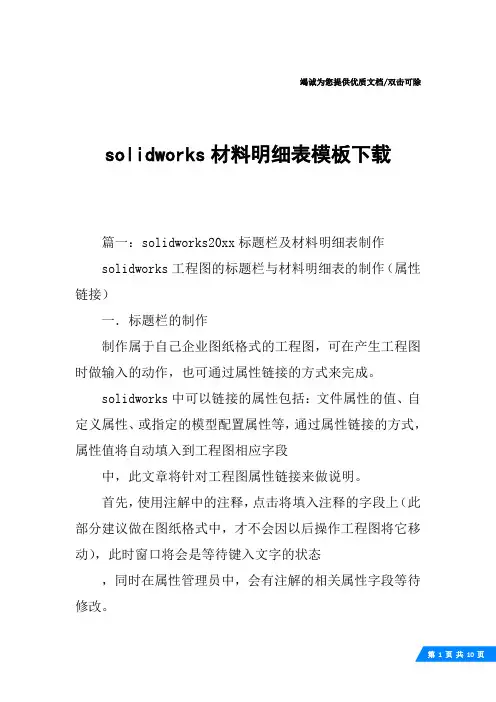
竭诚为您提供优质文档/双击可除solidworks材料明细表模板下载篇一:solidworks20xx标题栏及材料明细表制作solidworks工程图的标题栏与材料明细表的制作(属性链接)一.标题栏的制作制作属于自己企业图纸格式的工程图,可在产生工程图时做输入的动作,也可通过属性链接的方式来完成。
solidworks中可以链接的属性包括:文件属性的值、自定义属性、或指定的模型配置属性等,通过属性链接的方式,属性值将自动填入到工程图相应字段中,此文章将针对工程图属性链接来做说明。
首先,使用注解中的注释,点击将填入注释的字段上(此部分建议做在图纸格式中,才不会因以后操作工程图将它移动),此时窗口将会是等待键入文字的状态,同时在属性管理员中,会有注解的相关属性字段等待修改。
此时并不需在窗口中输入任何信息,点选属性管理员中的链接至属性,链接至属性窗体出现,接下来就可使用此窗口来做属性的链接工作。
这里只是单纯对工程图内图纸格式图框内注解属性做链接说明(即未加入模型视图),所以建议在编辑图纸格式环境下来进行注解属性链接。
使用自定义属性的来源:链接属性的来源包含以下四项:1.当前文件2.注解所附加于的视图的模型(仅适用于工程图)3.在图纸属性中所指定视图中模型(仅适用于工程图)4.注解所附加于的零部件(装配体文件及零件和装配体工程图文件)针对工程图图纸格式内注解属性链接,主要使用的为第1和第3项。
使用"当前文件",点选下拉式菜单后,就可在选单中选取要链接的属性,包括最常使用的sw-文件名称、sw-图纸比例、sw-生成的日期等等,此部分我们可以将它称为内部属性的链接,而solidworks已将这些内部属性添加到下拉式菜单中,如图:使用"在图纸属性中所指定视图中模型",点选下拉式菜单后,您会发现和"当前文件"的选项是一致的,这个部分的使用是直接在字段处打入将链接的属性即可,例如:材料、供货商等等,而这边我们可以将它称为外部属性的链接。
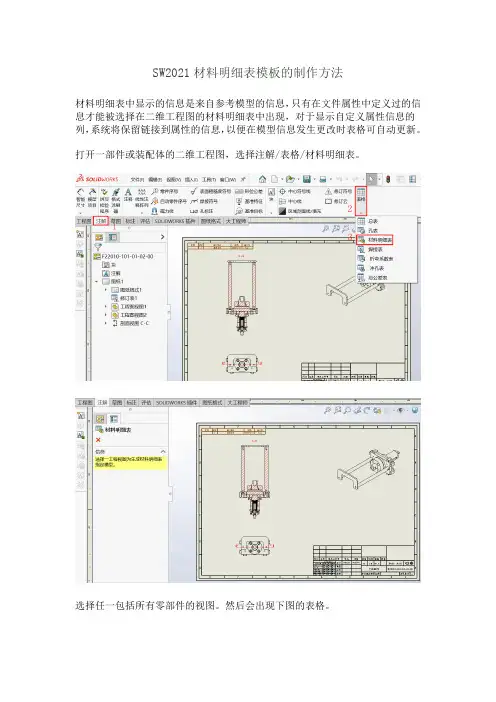
SW2021材料明细表模板的制作方法
材料明细表中显示的信息是来自参考模型的信息,只有在文件属性中定义过的信息才能被选择在二维工程图的材料明细表中出现,对于显示自定义属性信息的列,系统将保留链接到属性的信息,以便在模型信息发生更改时表格可自动更新。
打开一部件或装配体的二维工程图,选择注解/表格/材料明细表。
选择任一包括所有零部件的视图。
然后会出现下图的表格。
接下来设置每列所链接到的属性,其中“序号”和“数量”已对应到序号和数量的链接不需设置,其余“图号/国标号”等需设置,方法是将鼠标置于材料明细表的A、B、C…字母处,单击B列,出现下图所示的一个对话框,如图所示。
单击红框处的“列属性”按钮,出现一个对话框,在“列类型”下拉列表中选择“自定义属性”,在“属性名称”下拉列表中选择“图号/国标号”(若在“属
性名称”下拉列表中没有“图号/国标号”选项,说明创建的模型文件属性中没有定义“图号/国标号”的属性,在模型文件属性中增设“图号/国标号”属性后,再回到材料明细表中就有“图号/国标号”的选项可选了。
同理定义其他的列属性。
其他同理:零件名称、规格/型号、材料、品牌、备件、备注采购属性都来自自定义;数量、序号项需使用原始模板默认的。
再接下来更改表头的行高和列宽。
更改方法是将鼠标置于材料明细表左上角的十字叉处右击,出现包含了插入、格式化、另存为等菜单的菜单栏,选择需要更改的项目命令进行更改。
对于表头中文字的更改双击进入表格进行字体设置然后直接输入就好。
材料明细表的格式和显示属性修改完成后,单击左上角的十字叉右击,在出现的菜单栏中选择另存为,保存标准化后的材料明细表方便下次的调用。
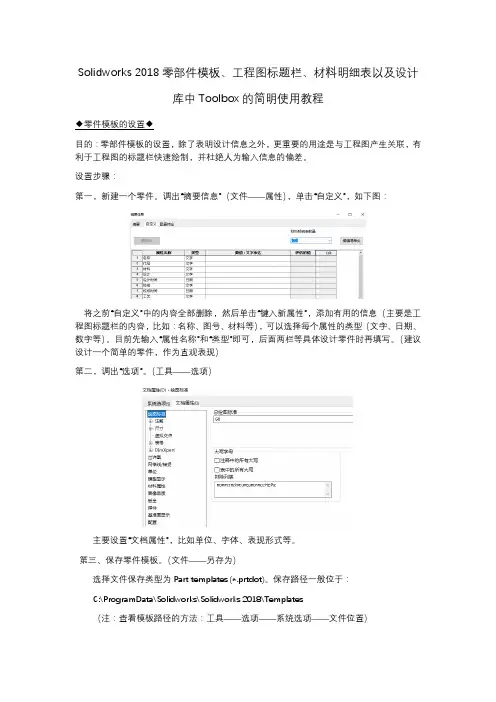
Solidworks 2018零部件模板、工程图标题栏、材料明细表以及设计库中Toolbox的简明使用教程◆零件模板的设置◆目的:零部件模板的设置,除了表明设计信息之外,更重要的用途是与工程图产生关联,有利于工程图的标题栏快速绘制,并杜绝人为输入信息的偏差。
设置步骤:第一,新建一个零件。
调出“摘要信息”(文件——属性),单击“自定义”,如下图:将之前“自定义”中的内容全部删除,然后单击“键入新属性”,添加有用的信息(主要是工程图标题栏的内容,比如:名称、图号、材料等),可以选择每个属性的类型(文字、日期、数字等)。
目前先输入“属性名称”和“类型”即可,后面两栏等具体设计零件时再填写。
(建议设计一个简单的零件,作为直观表现)第二,调出“选项”。
(工具——选项)主要设置“文档属性”,比如单位、字体、表现形式等。
第三、保存零件模板。
(文件——另存为)选择文件保存类型为Part templates (*.prtdot)。
保存路径一般位于:C:\ProgramData\Solidworks\Solidworks 2018\Templates(注:查看模板路径的方法:工具——选项——系统选项——文件位置)可以看到,文件夹中已经有一个自带的名称,可以自己起一个新文件名(我的文件名为My_Part)。
至此,零件模板设置完成。
◆装配体模板的设置◆装配体模板的设置与零件模板类似。
设置步骤:第一,新建一个装配体。
同样,调出“摘要信息”(文件——属性),单击“自定义”。
同样,将之前“自定义”中的内容全部删除,然后单击“键入新属性”,添加有用的信息(主要是装配体工程图标题栏的内容,比如:名称、图号、材料等),每个属性后又类型(文字、日期、数字等)可以选择。
先输入“属性名称”和“类型”即可,后面两栏等具体设计零件时再填写。
建议此标题栏与零件标题栏相同,目的是方便装配体工程图的设置工作量(当然,也可以不同)。
第二,调出“选项”。

Solidworks工程图模板制作一、创建一个零件模板1.选择材料:如“普通碳钢”2.定义单位:【工具】→【选项】→【文件属性】→【单位】→【自定义】→【质量】单位改为【千克】→【小数位数】改为【1】3.设置文件属性:(1)【文件】→【属性】→【摘要】→【作者】处填写自己名字(2)【自定义】设置如下图所示:4.存储零件模板:【文件】→【另存为】→普通碳钢.prtdot到“C:\Program Files\SolidWorks\data\templates\”文件夹下。
5.使用刚定义的零件模板任意创建一个简单零件,保存该零件“工程图范例.SLDPRT”。
二、用AutoCAD创建一个图纸格式和标题栏例如“A3横向.dwg”,按“Ctrl+A”全选,再按“Ctrl+C”复制所选。
三、创建工程图的图纸格式和模板1.【新建】→【工程图】→按下图做如下设置→【确定】2.【图纸】右键→【编辑图纸格式】1.在图幅区域以外的地方(如下图的红色区域)鼠标左键单击一下,然后按“Ctrl+V”,将图框粘帖进工程图中2.此时屏幕显示4.【插入】→【工程视图】→【模型】→浏览打开“工程图范例.SLDPRT”文件,插入一个主视图(我选择了1:1的比例),再按Esc键。
此时屏幕显示5.重新编辑图纸格式6.双击“(材料)”,选择链接属性选中【图纸属性中所指定视图中模型】,做如图设置,选中Material7.类似的做以下链接(单位)——公司名称(图名)——SW-文件名称(图号)——图号(重量)——Weight(设计)——SW-作者“设计”(日期)——完工日期(制图)——绘制者“制图”(日期)——绘制日期8.(比例)设置略有不同,应选中【当前文件】9.用记事本打开字体映射文件“C:\Program Files\SolidWorks\data\drawfontmap.txt”(安装目录下),在最后一行加入“仿宋_GB2312 宋体0.707”,保存,关闭。
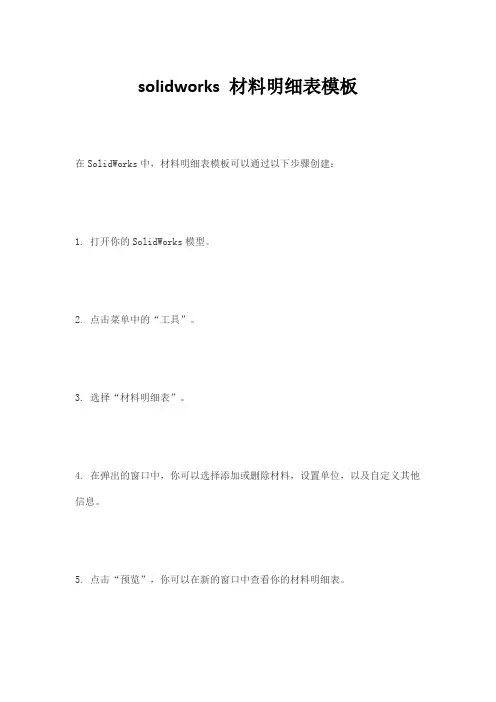
solidworks 材料明细表模板
在SolidWorks中,材料明细表模板可以通过以下步骤创建:
1. 打开你的SolidWorks模型。
2. 点击菜单中的“工具”。
3. 选择“材料明细表”。
4. 在弹出的窗口中,你可以选择添加或删除材料,设置单位,以及自定义其他信息。
5. 点击“预览”,你可以在新的窗口中查看你的材料明细表。
6. 如果满意,点击“保存”,选择保存的位置和文件名,点击“确定”。
7. 你的材料明细表就会被保存为新的DWF文件。
以上就是SolidWorks中创建材料明细表模板的步骤。
这个模板可以帮助你更好地管理你的设计中的材料信息。
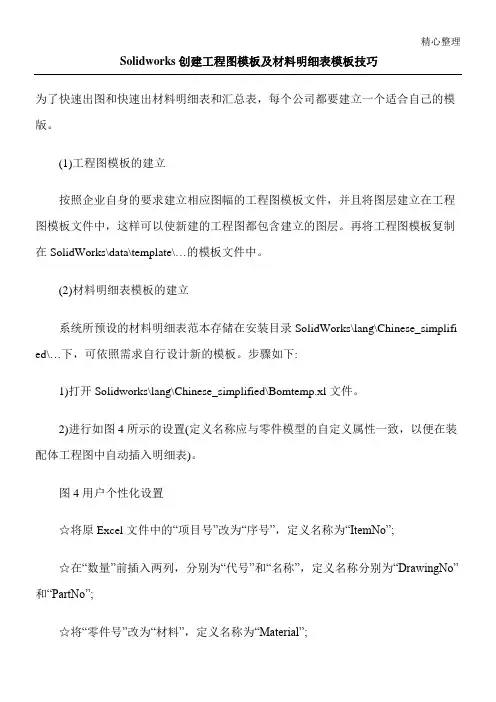
精心整理Solidworks 创建工程图模板及材料明细表模板技巧为了快速出图和快速出材料明细表和汇总表,每个公司都要建立一个适合自己的模版。
(1)工程图模板的建立在 (2) ed\… 1) 2) 图 ☆将原Excel 文件中的“项目号”改为“序号”,定义名称为“ItemNo”;☆在“数量”前插入两列,分别为“代号”和“名称”,定义名称分别为“DrawingNo”和“PartNo”;☆将“零件号”改为“材料”,定义名称为“Material”;☆在“说明”前插入两列,分别为“单重”和“总重”,定义名称分别为“Weight”和“T otalWeight”;☆将原Excel文件中的“说明”改为“备注”,定义名称为“Description”。
3)在Excel文件编辑环境中,逐步在G列中输入表达式D2*F2,…,D12*F12,…,以便在装配体的工程图中由装入零件的数量与重量来自动提取所装入零件的总重量。
4)2.“图纸1”,中选择“自定义”,最后点击“浏览”,在目录路径中找到合适的图纸格式,点击“确定”即可。
3.解除视图对齐关系与对齐视图在完成工程图的过程中,某些视图间的投影关系需要解除,某些视图间需要建立视图对齐关系,对此,SolidWorks提供了解除视图关系、水平对齐另一视图和竖直对齐另一视图的功能。
具体操作如下:欲解除视图关系,应同时选中需要解除视图关系的视图,点击“工具”→“对齐视图”→“解除对齐关系”命令即可;欲水平或竖直对齐另一视图,应先选中需要对齐的视图,然后点击“工具”→“对齐视图”→“水平对齐另一视图”或“竖直对齐另一视图”命令,此时注意鼠标的形状,再点击欲对齐的目标视图即可。
4.”即可。
5.6.块操作的应用SolidWorks的注解工具栏中,提供了丰富的表面粗糙度、形位公差和焊接符号等注解符号,所有符号都可以直接引用。
但对于不满足我国标准的一些符号以及一些特殊行业标准符号的标注还需要通过块操作来实现。
![如何制作新的solidworks材料明细表[最新]](https://uimg.taocdn.com/bb1f817fa88271fe910ef12d2af90242a895ab7c.webp)
1 您可以使用 CTRL+TAB 键循环进入在 SolidWorks 中打开的文件。
2 使用方向键可以旋转模型。
按CTRL 键加上方向键可以移动模型。
按ALT 键加上方向键可以将模型沿顺时针或逆时针方向旋转。
3 您可以钉住视图定向的对话框,使它可以使用在所有的操作时间内。
4 使用z 来缩小模型或使用SHIFT + z 来放大模型。
5 您可以使用工作窗口底边和侧边的窗口分隔条,同时观看两个或多个同一个模型的不同视角。
6 单击工具栏中的"显示/删除几何关系"的图标找出草图中过定义或悬空的几何关系。
当对话框出现时,单击准则并从其下拉清单上选择过定义或悬空。
7 您可以在FeatureManager设计树上拖动零件或装配体的图标,将其放置到工程图纸上自动生成标准三视图。
8 您可以用绘制一条中心线并且选择镜向图标然后生成一条"镜向线"。
9 您可以按住CTRL 键并且拖动一个参考基准面来快速地复制出一个等距基准面,然后在此基准面上双击鼠标以精确地指定距离尺寸。
10 您可以在FeatureManager设计树上以拖动放置方式来改变特征的顺序。
11 当打开一个工程图或装配体时,您可以借助使用打开文件对话框中的参考文件按钮来改变被参考的零件。
12 如果隐藏线视图模式的显示不够精准,可以使用工具/选项/文件属性/图象品质/线架图品质,以调整显示品质。
13 您可以用拖动FeatureManager设计树上的退回控制棒来退回其零件中的特征。
14 使用选择过滤器工具栏,您可以方便地选择实体。
15 按住CTRL 键并从FeatureManager设计树上拖动特征图标到您想要修改的边线或面上,您可以在许多边线和面上生成圆角、倒角、以及孔的复制。
16 在右键的下拉菜单上选择"选择其他"的选项可以在该光标所在位置上做穿越实体的循环选择操作。
17 单击菜单上的工具/选项/文件属性/颜色,然后从清单上选择一个特征类型,接着单击编辑来选择颜色,您可以对选择的特征类型指定颜色。
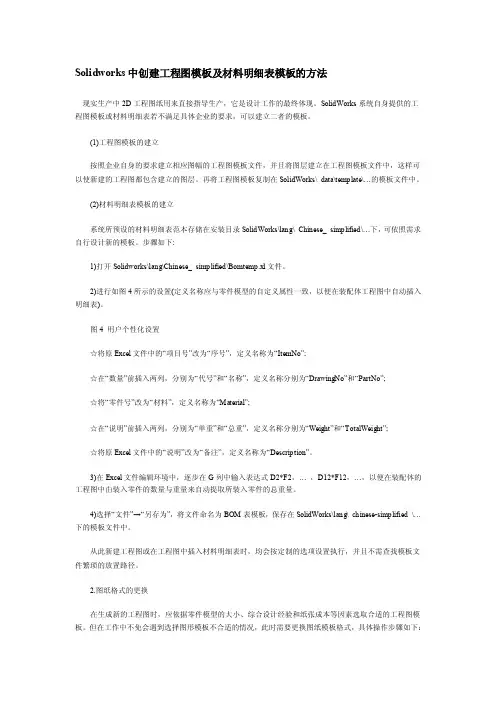
Solidworks中创建工程图模板及材料明细表模板的方法现实生产中2D工程图纸用来直接指导生产,它是设计工作的最终体现。
SolidWorks系统自身提供的工程图模板或材料明细表若不满足具体企业的要求,可以建立二者的模板。
(1)工程图模板的建立按照企业自身的要求建立相应图幅的工程图模板文件,并且将图层建立在工程图模板文件中,这样可以使新建的工程图都包含建立的图层。
再将工程图模板复制在SolidWorks\ data\template\…的模板文件中。
(2)材料明细表模板的建立系统所预设的材料明细表范本存储在安装目录SolidWorks\lang\ Chinese_ simplified\…下,可依照需求自行设计新的模板。
步骤如下:1)打开Solidworks\lang\Chinese_ simplified\Bomtemp.xl文件。
2)进行如图4所示的设置(定义名称应与零件模型的自定义属性一致,以便在装配体工程图中自动插入明细表)。
图4 用户个性化设置☆将原Excel文件中的“项目号”改为“序号”,定义名称为“ItemNo”;☆在“数量”前插入两列,分别为“代号”和“名称”,定义名称分别为“DrawingNo”和“PartNo”;☆将“零件号”改为“材料”,定义名称为“Material”;☆在“说明”前插入两列,分别为“单重”和“总重”,定义名称分别为“Weight”和“TotalWeight”;☆将原Excel文件中的“说明”改为“备注”,定义名称为“Description”。
3)在Excel文件编辑环境中,逐步在G列中输入表达式D2*F2,… ,D12*F12,…,以便在装配体的工程图中由装入零件的数量与重量来自动提取所装入零件的总重量。
4)选择“文件”→“另存为”,将文件命名为BOM表模板,保存在SolidWorks\lang\ chinese-simplified \…下的模板文件中。
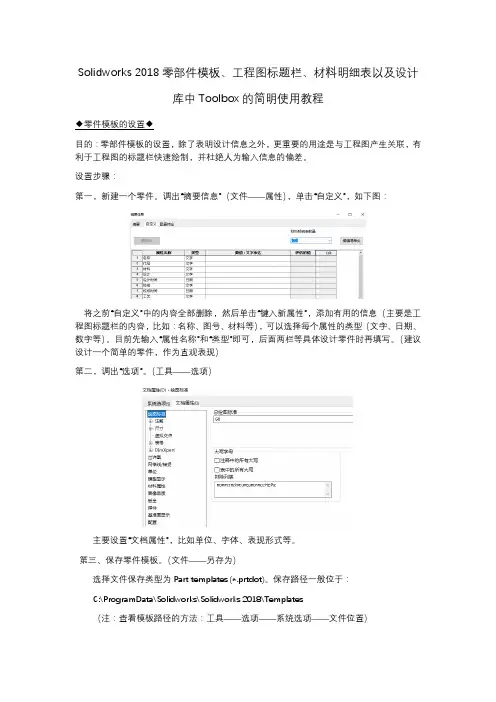
Solidworks 2018零部件模板、工程图标题栏、材料明细表以及设计库中Toolbox的简明使用教程◆零件模板的设置◆目的:零部件模板的设置,除了表明设计信息之外,更重要的用途是与工程图产生关联,有利于工程图的标题栏快速绘制,并杜绝人为输入信息的偏差。
设置步骤:第一,新建一个零件。
调出“摘要信息”(文件——属性),单击“自定义”,如下图:将之前“自定义”中的内容全部删除,然后单击“键入新属性”,添加有用的信息(主要是工程图标题栏的内容,比如:名称、图号、材料等),可以选择每个属性的类型(文字、日期、数字等)。
目前先输入“属性名称”和“类型”即可,后面两栏等具体设计零件时再填写。
(建议设计一个简单的零件,作为直观表现)第二,调出“选项”。
(工具——选项)主要设置“文档属性”,比如单位、字体、表现形式等。
第三、保存零件模板。
(文件——另存为)选择文件保存类型为Part templates (*.prtdot)。
保存路径一般位于:C:\ProgramData\Solidworks\Solidworks 2018\Templates(注:查看模板路径的方法:工具——选项——系统选项——文件位置)可以看到,文件夹中已经有一个自带的名称,可以自己起一个新文件名(我的文件名为My_Part)。
至此,零件模板设置完成。
◆装配体模板的设置◆装配体模板的设置与零件模板类似。
设置步骤:第一,新建一个装配体。
同样,调出“摘要信息”(文件——属性),单击“自定义”。
同样,将之前“自定义”中的内容全部删除,然后单击“键入新属性”,添加有用的信息(主要是装配体工程图标题栏的内容,比如:名称、图号、材料等),每个属性后又类型(文字、日期、数字等)可以选择。
先输入“属性名称”和“类型”即可,后面两栏等具体设计零件时再填写。
建议此标题栏与零件标题栏相同,目的是方便装配体工程图的设置工作量(当然,也可以不同)。
第二,调出“选项”。
模板的存放路径SW中模板的存放路径是可以修改的,可以在“系统选项-文件位置”中进行设置,如:文件模板位置(包括零件、装配体和工程图)、材料明细表模板位置、自定义属性文件位置、材质数据库位置等。
注意:为了便于备份,最好将常用的各种模板放置在同一个文件夹中。
编辑自定义属性文件打开自定义属性文件properties.txt,直接将需要添加的零件的自定义属性字段输入到其中。
建立材质数据库进入编辑材料窗体,在其中添加、修改、删除新库、新类别、新材料(此时,可进行复制、粘贴操作)。
编辑材料后,一定要记得保存。
注意:对于三维实体模型,只需要提供材料的密度属性。
制作零件模板1、基于现有模板,新建一个零件。
2、在“文件-属性-自定义”下,修改零件的自定义属性项,可以使用拖拉的方式对属性行进行排序。
3、通过工具-选项,设置零件的系统选项和文件属性(如颜色、草图属性等)。
4、保存零件模板(.prtdot)。
制作装配体模板1、基于现有模板,新建一个装配体。
2、在“文件-属性-自定义”下,修改装配体的自定义属性项。
3、通过工具-选项,设置装配体的系统选项和文件属性(如颜色、草图属性等)。
4、保存装配体模板(.asmdot)。
对于零件模板和装配体模板,一般还需修改质量属性选项(m、kg、m3、8位小数)。
对于零件模板和装配体模板,一般还应设置视图中细节项目的显示(在视图菜单中进行设置),如基准面、基准轴、草图、草图几何关系、尺寸名称、注解等的显示,工程图估计也需要进行这方面的设置。
制作材料明细表模板1、在装配体的工程图(至少应有一个视图)中,基于现有模板,插入材料明细表;2、修改材料明细表中各列的属性,“序号”列链接到装配体的“项目号”,“数量”列使用默认属性,不修改,“重量-总计”列要添加方程式(方程式中乘号为“*”),其他列应链接到零部件的自定义属性;3、调整材料明细表中每一列的列宽(选中一列,右键-格式化-列宽,要注意AUTOCAD和SW中的图纸比例)——调整每一列的字体——重新调整表头文字的字体——调整每一行的行高(选中一行,右键-格式化-行高);4、修改材料明细表的属性,表格位置选择右下-附加到定位点,材料明细表类型选择仅限顶层,配置选择默认,零件配置分组依据需要进行选择,项目号选择起始于1-增量1-依照装配体顺序,边界和图层依据需要进行设置;5、选择材料明细表,点击右键,选择另存为,将设置好的材料明细表保存为模板(.sldbomtbt)。
Solidworks中材料明细表的使用通过材料明细表,可以对一个复杂装配体中的零件进行名称,材料,重量,体积等信息的统计。
一般情况下,材料明细表中可以自动生成零件号,项目号,数量的信息。
而其他的材料,重量,体积等信息却无法显示,其原因在为进行模板的设置。
默认情况下,solidworks为我们提供了三个模版:零件模板(part),装配体模板(assem),工程图模板(draw)。
如图所示。
通常情况下,我们使用这些默认模板,并不会有什么问题,但是,当需要使用材料明细表时,就会出现零件的材料,重量,体积等信息无法显示的情况。
因为这些信息并没有随同零件一起进入装配体模型。
以默认模板建立一个零件模型。
打开文件—>属性,出现摘要信息对话框。
如图所示。
即默认模板中并没有零件的材料,重量,体积等信息!把零件组成装配体后,当然也不会在材料明细表中自动生成相关信息。
解决方法是建立自定义模板,包括零件模板(part),装配体模板(assem),工程图模板(draw)。
当然,与材料明细表的使用有关的只是零件模板(part)。
关于模板的定制,可以参阅:Solidworks GB 模板的定制翟传峰2009-07-18以定制模板建立一个零件模型。
打开文件—>属性,出现摘要信息对话框。
如图所示。
通过使用定制的零件模板,当建立装配体模型时,零件的这些信息也会一同进入装配体模型(即数据关联)。
下图为使用默认零件模板,建立装配体后,生成的材料明细表。
选择表中的一列(点选列标题上出现的字母),会出现弹出式的快捷菜单,如图所示。
选择“列属性”图标,出现菜单:在“属性名称”下拉列表中没有出现想要的属性选项(截图中的material,volume,weight是因为做了相关修改)。
此时的一个补救办法是:打开装配体中的每一零件,打开文件—>属性,出现摘要信息对话框。
如图所示。
键入新属性,选择类型,数值/文字表达式。
以“材料”为例。
SolidWorks工程图模板制作步骤范例:A4横向工程图模板制作1.单击新建按钮2.选择一个软件自带的模板,然后打开3.单击X按钮4.点击鼠标右键,选择编辑图纸格式命令5.框选整个视图,然后右击,选择删除命令,删除整个图形6.右击,选择编辑图纸命令7.选择图纸1,右击,选择属性命令8.选择自定义图纸大小,宽度297,高度210,单击完成按钮9.右击,选择编辑图纸格式命令10.选择草图矩形框命令,画一个矩形,并如图标注尺寸11.单击矩形框左下角点,将参数值设为0和0,并单击固定按钮,最后单击完成按钮12.再次画一个矩形框作为图框线,并如图标注尺寸13.选中四条图框线,然后选择线宽命令,选择0.35mm14.单击草图矩形框命令,沿着图框线右下角点绘制一个矩形,然后如图标注尺寸15.按照国标绘制下图图框16.选择标注尺寸,然后右击,选择隐藏命令17.选中如图图框线,选择线宽命令,选中0.25mm18.单击注解注释命令,完成如下图19.选择公司名称,右击,选择捕捉到矩形中心命令,之后选中四个边框,使文本处于矩形框中心;同理完成其余注释20.选中图样名称注释,并删除,之后选择链接到属性命令21.选中“图形属性中所指定视图中模型”选项,并选择图纸名称,单击完成按钮22.用同样的方法,完成图样代号的设置,选择文件名称选项23.用同样的方法设置材料标记属性,选中Material,单击完成按钮24.用同样的方法设置重量属性,选中Weight,单击完成按钮25.设置比例属性,单击链接到属性命令后,需保持“当前文件”选项,然后选中图纸比例选项,单击完成按钮,完成比例属性设置26.选中“共张第张”中共和张中间空格,选择当前文件,选中图形总数选项27.选中“共张第张”中第和张中间空格,选择当前文件,选中当前图纸选项28.选中设计签名注释,删除并链接到属性之后,单击文件属性命令29.在键入新属性对话框中输入设计,单击确定按钮30.单击设计按钮,单击确定按钮31.选中年月日注释,删除并链接到属性之后,单击文件属性命令,之后输入“设计日期”,单击确定32.选中“设计日期”选项,单击确定按钮;之后用同样的方法完成审核、工艺、标准化、批准的签名和年月日设定33.右击,选中编辑图纸命令,退出编辑图纸状态34.选中选项命令35.选择文档属性中的出详图选项,单击如图几个复选框完成图36.单击单位按钮,修改圆圈中的选项修改后输入GB-A4-横向,单击保存按钮存类型为工程图模板,输入保存名称GB-A4-横向,单击保存按钮39.单击关闭按钮,完成工程图模板创建。
装配图零件明细表创建方法这是一个基于Excel的明细表的创建方法。
1连接好零件标题栏的各项属性,让产品名称、重量(最好不要出现14g,只要14为好,会用在后面的运算)、材料和编号在标题栏里能够自动填写:2打开:\Program Files\SolidWorks\lang\chinese-simplified里的bomtemp.的Excel进行编辑,插入列,务必使列上的名称和上述各属性名称相同,否则SW不能自动识别链接,有类似于$$END语句的列是要一定要保留。
在总重栏里可输入关系式=数量X重量。
再可另存一名称在原处,如 bomtemp-23 如图,可在左下角点击确定位明细表的定位点4 在SW装配模型中装好各零件后,转到它的工程图中。
单击(选中)装配的二维图,点插入---表格--基于Excel的材料明表,就进入:\Program Files\SolidWorks\lang\chinese-simplified选中刚才建好的bomtemp-25这时会弹出一个属性对话框,我是这样选取选项的,点确定,就会在左下角出现一个明细表。
这时可能会出现宽度不如意,只能返回EXCEL反复地调试,直到满意为止。
6如下图,点编辑后,再在空处单击(确定),总重栏会出现相对应的重量。
7双击表格,在填写相应的备注栏。
完成后可多敲击回车键(我是这么傻傻做D),再在空白处单击,退出表格,即可。
Solidworks创建工程图模板及材料明细表模板技巧为了快速出图和快速出材料明细表和汇总表,每个公司都要建立一个适合自己的模版。
(1)工程图模板的建立按照企业自身的要求建立相应图幅的工程图模板文件,并且将图层建立在工程图模板文件中,这样可以使新建的工程图都包含建立的图层。
再将工程图模板复制在SolidWorks\data\template\…的模板文件中。
(2)材料明细表模板的建立系统所预设的材料明细表范本存储在安装目录SolidWorks\lang\Chinese_ simplified\ …下,可依照需求自行设计新的模板。
如何制作SOLIDWORKS材料明细表模板
模板对于SOLIDWORKS用户来说并不陌生,我们无论是新建零件、装配体还是工程图,首先就需要选择模板,我们既可以使用软件自带的模板,同样也可以自定义模板。
今天我们就来聊一聊SOLIDWORKS材料明细表模板制作方法。
最简单的办法就是在现有的模板基础上去修改。
首先在工程图中插入一张材料明细表,然后根据我们的需要,增加或删除列,方法是选中某一列,右键-插入-左列/右列。
列数确定好之后,就来明确每一列需要的属性信息是什么,依次双击材料明细表最上方的字母A、B……,即可出现列类型的选择框,按照我们的需求选择相应的属性信息即可。
属性信息明确好之后,选中整个表格,右键-另存为,保存到指定模板位置即可。
模板位置可以在选项-文件位置-材料明细表模板处查看。
我们下次再插入明细表的时候,就可以选择我们自定义的模板了。
这样SOLIDWORKS材料明细表模板制作就完成了,怎么样,你学会了吗?。
利用SolidWorks出工程图,由于软件本身没有自带符合国标的工程图模板,给我们出工程图带来了不少的麻烦,现在网上有很多关于创建国标工程图模板的资料,但大多数是不完整的,只是部分符合国标要求。
我经过自己一段时间的摸索,结合学习网上其他人的经验,今天用一整天的时间,把完整工程图模板创建的每一个步骤都操作了一遍,并一一截图整理。
大家根据我下面写的操作步骤,一步步完成,就能够创建出完整的工程图模板。
现在企业里用的工程图模板,格式上并不一定与国标完全一致,大家学会了如何创建国标工程图模板后,相信会很容易自己创建出符合自己企业的工程图模板的。
好了,废话不多说,现在我们开始。
1安装“长仿宋体”我会以附件的形式上传,或者大家联系我,以邮件等其它方式传递。
只要将文件复制到C:\Windows\Fonts目录下就可以了,它会自动安装。
2修改“零件.prtdot”文件首先,启动SW,然后单击“打开”,到下图所示界面。
注:要修改“文件夹选项”,使隐藏的文件也能够显示。
选中零件.prtdot至此完成零件.prtdot文件的修改,单击菜单栏的“保存”后退出即可。
3修改“装配体.asmdot”文件首先,单击菜单栏上的“打开”后,至下图界面至此完成装配体.asmdot文件的修改,单击菜单栏的“保存”后退出即可。
4修改“工程图.drwdot”文件首先,单击菜单栏上的“打开”后,至下图界面按照下图修改“注解”里的其它项按照下图将修改的绘图标准保存到外部,可以自己任意起个名字注:此步骤不做也可新建一工程图A3图纸在图纸任意空白处右击,选编辑图纸格式首先利用草绘工具画下图中的四条直线,然后选中“线一”并按左侧黑框中的数值进行修改修改“线二”选中四条直线,添加“固定”属性在图框右下角(编辑标题栏),按下图尺寸画出线一~线五,再按下图中步骤将线五进行线性阵列按下图尺寸画出线一~线八,然后利用“等距实体”命令,对相应的直线进行操作,画出剩余的直线选中所有尺寸线,右击选“隐藏”,将尺寸全部隐藏按下图步骤向标题栏中添加文字,此处只作实例,剩余的文字请大家自行加入在标题栏的右上角添加下列内容,之后将尺寸隐藏掉下面创建一张A4图纸利用草绘工具画出四条直线,并对线一属性进行修改切换到之前的A3图纸标题栏移到合适的位置同样的,也把A4的图纸格式保存起来,起名“国标-A4”下图设置ToolBox,以使标准件的国标号和名称自动写入材料明细表之中。
Solidworks中创建工程图模板及材料明细表模板的方法
现实生产中2D工程图纸用来直接指导生产,它是设计工作的最终体现。
SolidWorks系统自身提供的工程图模板或材料明细表若不满足具体企业的要求,可以建立二者的模板。
(1)工程图模板的建立
按照企业自身的要求建立相应图幅的工程图模板文件,并且将图层建立在工程图模板文件中,这样可以使新建的工程图都包含建立的图层。
再将工程图模板复制在SolidWorks\ data\template\…的模板文件中。
(2)材料明细表模板的建立
系统所预设的材料明细表范本存储在安装目录SolidWorks\lang\ Chinese_ simplified\…下,可依照需求自行设计新的模板。
步骤如下:
1)打开Solidworks\lang\Chinese_ simplified\Bomtemp.xl文件。
2)进行如图4所示的设置(定义名称应与零件模型的自定义属性一致,以便在装配体工程图中自动插入明细表)。
图4 用户个性化设置
☆将原Excel文件中的“项目号”改为“序号”,定义名称为“ItemNo”;
☆在“数量”前插入两列,分别为“代号”和“名称”,定义名称分别为“DrawingNo”和“PartNo”;
☆将“零件号”改为“材料”,定义名称为“Material”;
☆在“说明”前插入两列,分别为“单重”和“总重”,定义名称分别为“Weight”和“TotalWeight”;
☆将原Excel文件中的“说明”改为“备注”,定义名称为“Description”。
3)在Excel文件编辑环境中,逐步在G列中输入表达式D2*F2,… ,D12*F12,…,以便在装配体的工程图中由装入零件的数量与重量来自动提取所装入零件的总重量。
4)选择“文件”→“另存为”,将文件命名为BOM表模板,保存在SolidWorks\lang\ chinese-simplified \…下的模板文件中。
从此新建工程图或在工程图中插入材料明细表时,均会按定制的选项设置执行,并且不需查找模板文件繁琐的放置路径。
2.图纸格式的更换
在生成新的工程图时,应依据零件模型的大小、综合设计经验和纸张成本等因素选取合适的工程图模板。
但在工作中不免会遇到选择图形模板不合适的情况,此时需要更换图纸模板格式,具体操作步骤如下:
在工程图设计管理窗口点击“图纸1”,在弹出的下拉菜单中选择“属性”,进而在图纸设定对话框中的图纸格式栏的下拉按钮中选择“自定义”,最后点击“浏览”,在目录路径中找到合适的图纸格式,点击“确定”即可。
3.解除视图对齐关系与对齐视图
在完成工程图的过程中,某些视图间的投影关系需要解除,某些视图间需要建立视图对齐关系,对此,SolidWorks提供了解除视图关系、水平对齐另一视图和竖直对齐另一视图的功能。
具体操作如下:欲解除视图关系,应同时选中需要解除视图关系的视图,点击“工具”→“对齐视图”→“解除对齐关系”命令即可;欲水平或竖直对齐另一视图,应先选中需要对齐的视图,然后点击“工具”→“对齐视图”→“水平对齐另一视图”或“竖直对齐另一视图”命令,此时注意鼠标的形状,再点击欲对齐的目标视图即可。
4.剖视图中不欲剖切零件的处理
我国制图标准规定:剖视图所包含的标准件,如螺栓、螺母、垫圈和开口销等不做剖切处理。
在Soli dWorks工程图环境下可以按照以下操作来实现:激活所完成的剖视图,点击鼠标右键,在弹出的下拉菜单中选择“属性”,再在弹出的工程图属性对话框中点击“剖面范围”,在剖视图中点选不欲剖切的零件,最后点击“确定”即可。
5.插入模型项目
尽可能在工程图中选择视图插入模型项目,利用建立模型过程中所使用的尺寸,并且将注解标注在视图的几何要素之上,这样在零件模型被驱动更新后,工程图中的注解随几何要素移动,还与几何要素间保持着原先的关系,工程图只需做少量修改就可以投入生产使用。
6.块操作的应用
SolidWorks的注解工具栏中,提供了丰富的表面粗糙度、形位公差和焊接符号等注解符号,所有符号都可以直接引用。
但对于不满足我国标准的一些符号以及一些特殊行业标准符号的标注还需要通过块操作来实现。
按照国标规定创建具体的注解符号为块,然后在工程图的相应位置插入。
另外还可把一些常用的标准注释、标签和标题栏做成块,以提高制作工程图模板和完成2D工程图的效率。
7.改变材料明细表中零件的顺序
材料明细表中零件的顺序依据的是各零件装入装配体的顺序,若想改变,需要调整装配体特征管理设计树下零件的顺序,然后重新插入材料明细表。